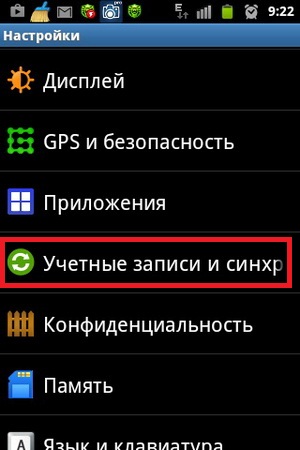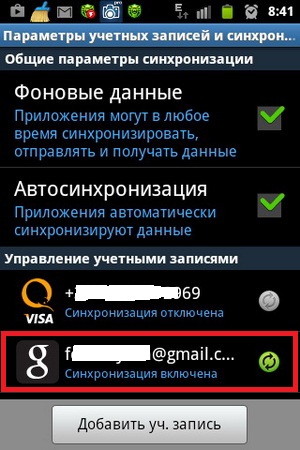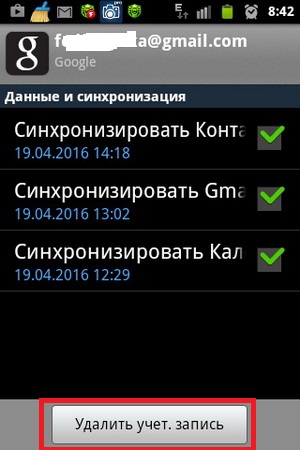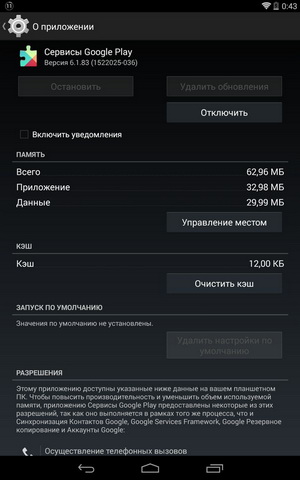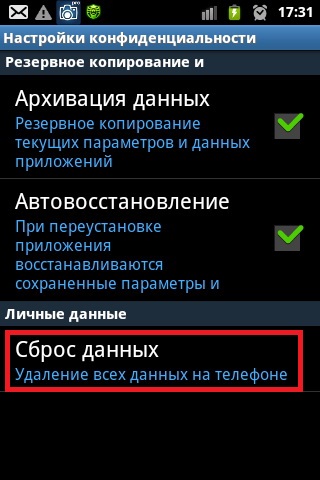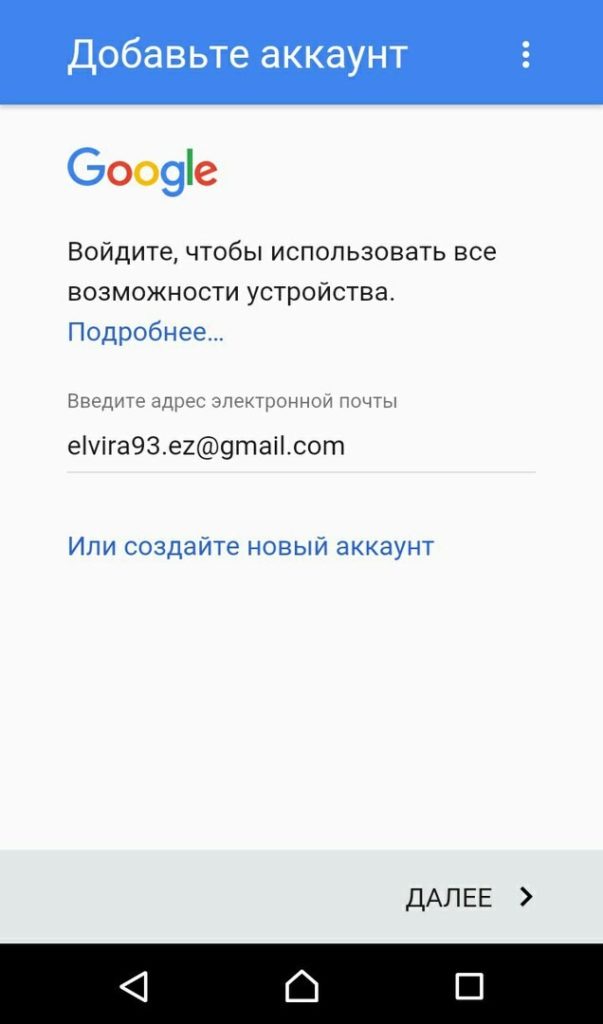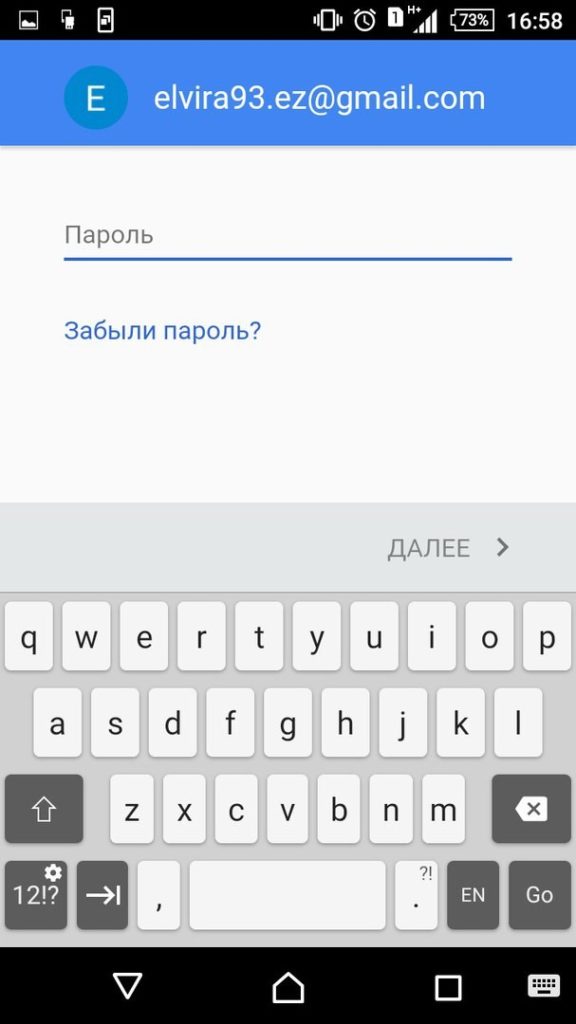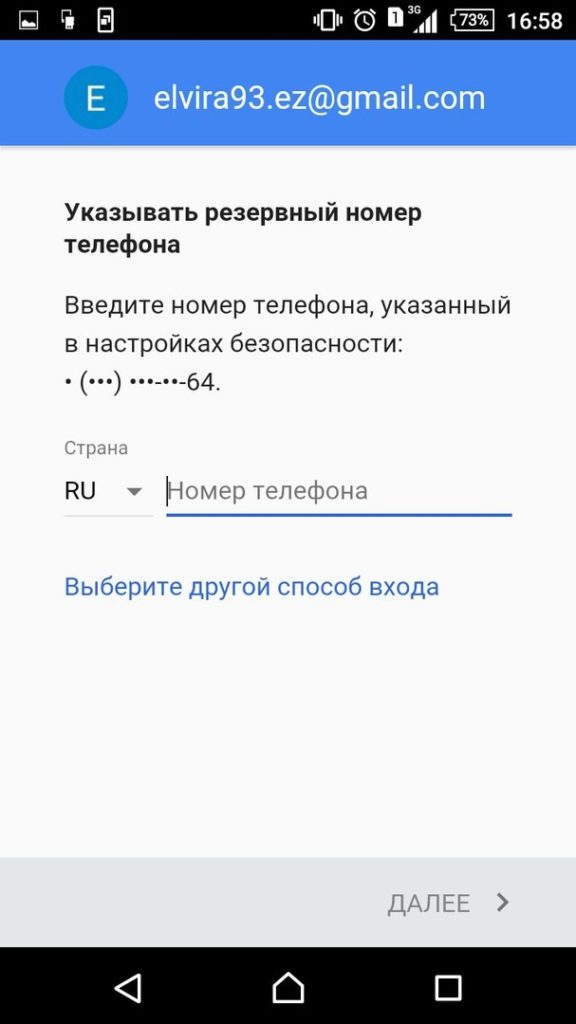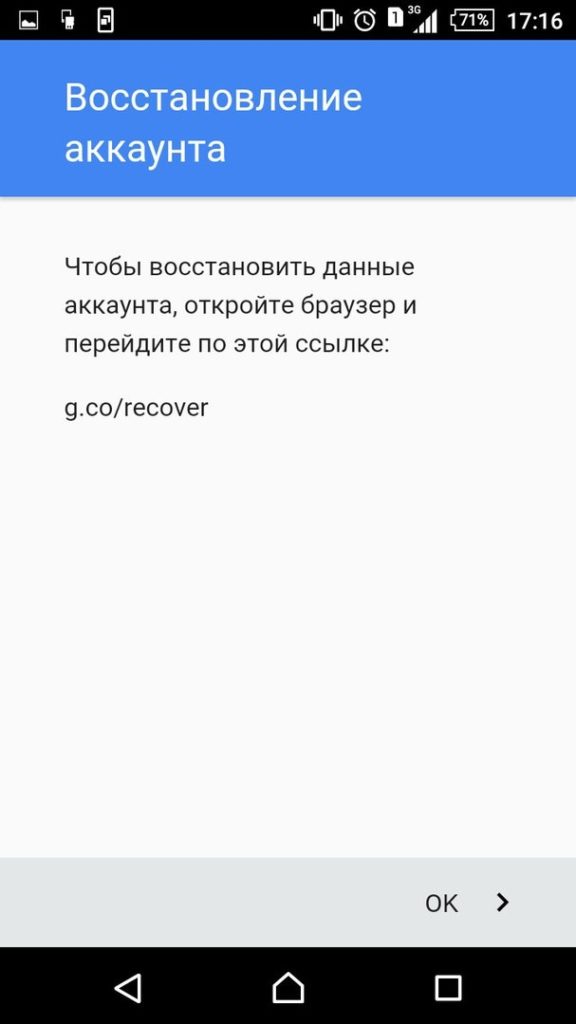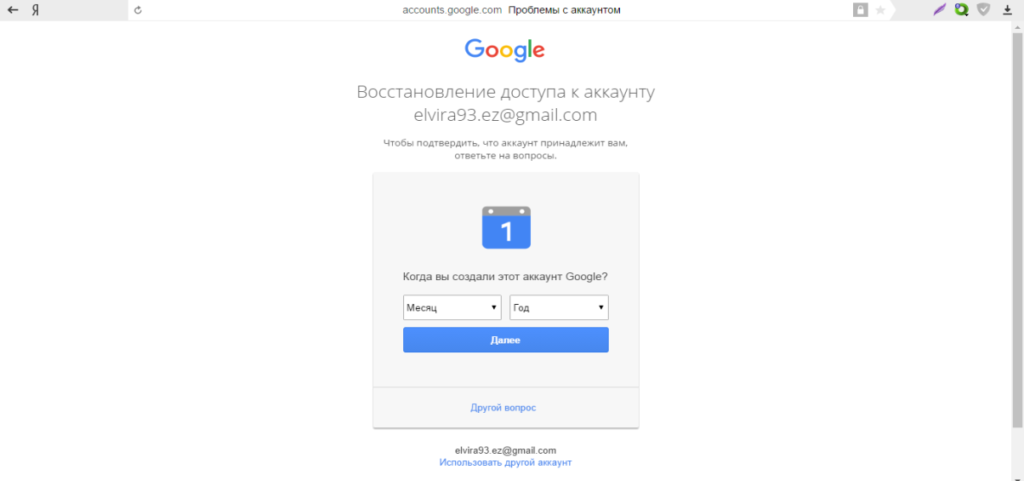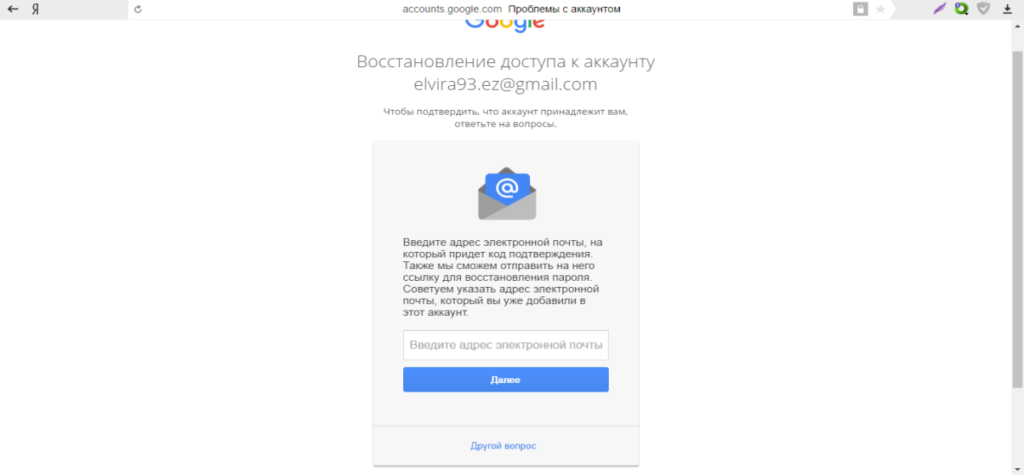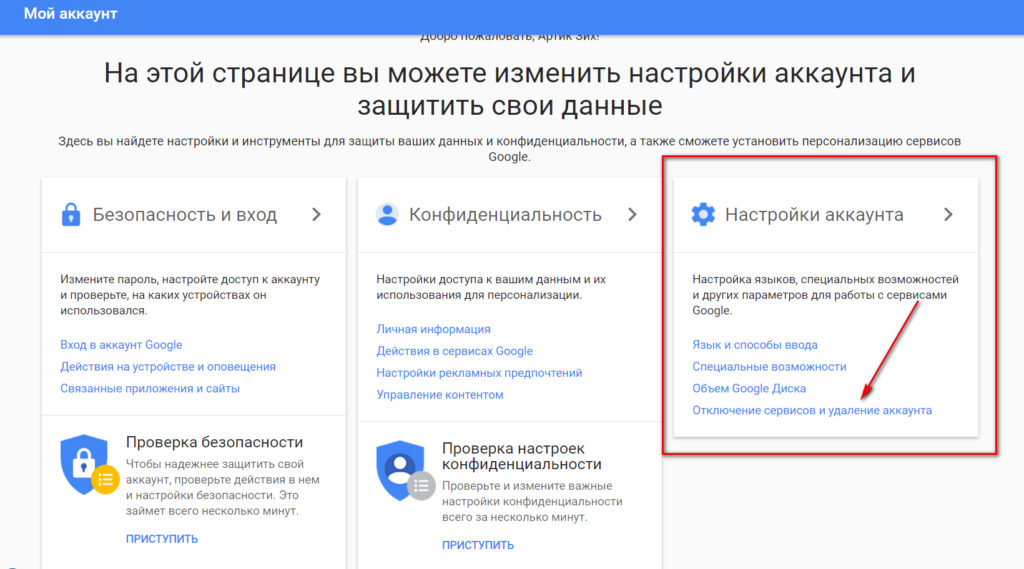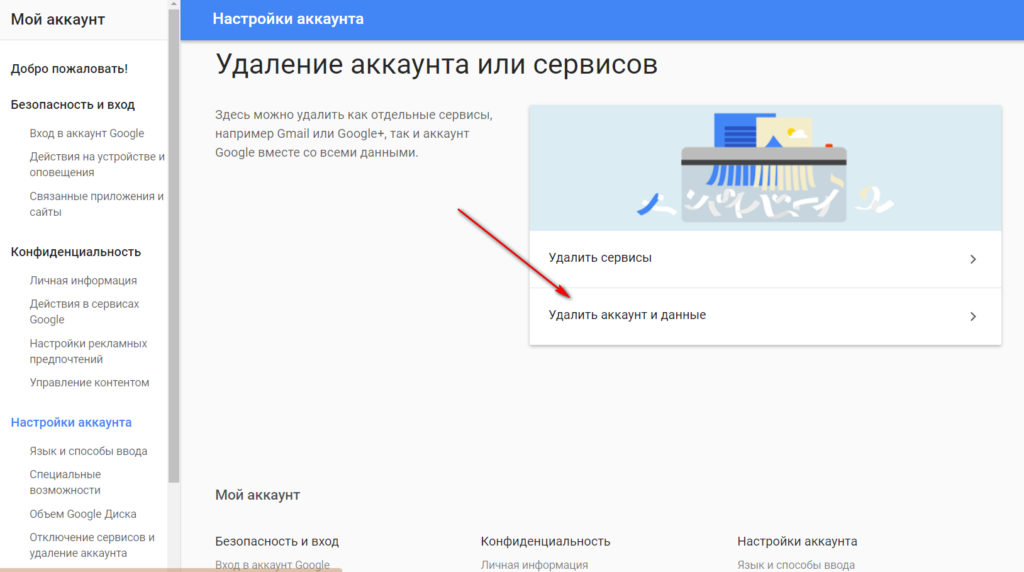- Как удалить аккаунт Гугл на Андроиде с телефона, планшета, компьютера? Как удалить аккаунт Гугл, если забыл пароль?
- Удаление аккаунтов «Google»
- Удалить «Google» аккаунт с телефона
- Удалить информацию из памяти гаджета
- Удаление аккаунта «Google» на «Android» при помощи сброса настроек
- Как удалить «Google» аккаунт, если пароль от него вы не помните?
- Как удалить «Google» аккаунт с компьютера?
- Видео: Как удалить аккаунт Google?
- 12 эффективных способов удаления аккаунта Google с мобильных устройств
- Различные способы удаления аккаунта Гугл с мобильных устройств
- Зачем нужно удалять учетную запись Гугл?
- Как удалить аккаунт Гугл с устройства?
- На смартфоне
- Через меню «Настройки»
- Через мобильный браузер
- На ПК
- Появилось сообщение «Ошибка удаления аккаунта» — что делать?
- Прекращение синхронизации
- Изменение учётной записи в приложении Gmail
- Очистка данных в приложениях
- Добавление второй учётной записи
- Удаление с помощью ROOT-прав
- Как выйти из аккаунта Гугл, без удаления аккаунта?
- На смартфоне
- В настройках Android
- Сброс к заводским настройкам
- На ПК
- В браузере Google Chrome
- В других браузерах
Как удалить аккаунт Гугл на Андроиде с телефона, планшета, компьютера? Как удалить аккаунт Гугл, если забыл пароль?
Статья описывает, как удалять Гугл аккаунт с телефонов, планшетов и компьютеров.
Система «Google» предоставила пользователям множество удобств: имея один аккаунт, человек может заходить в свою почту, создать свой видео канал, хранить файлы в облачном хранилище и многое другое. Пользователю достаточно придумать только один пароль и логин, чтобы зарегистрироваться на всём этом ресурсе.
Не представляет сложности также и удаление аккаунта «Google». Удалять аккаунт «Google» пользователю приходится по разным причинам. Аккаунт может оказаться: вторым (третьим…) лишним, слишком старым, заблокированным системой, чужим и ненужным.
Можно ли избавится от аккаунта «Google» навсегда, удалив его с компьютера, планшета или телефона под управлением «Android»? Поговорим об этом в нашем обзоре.
Удаление аккаунтов «Google»
Хотим сразу отметить, что удаление всех абсолютно данных из системы «Google» не представляется возможным. Система не предполагает полного удаления всей вашей информации, и вы можете, когда хотите, восстановить её, вернув доступ в свой аккаунт.
Но если вы заходите в «Google» через смартфон или планшет, то удалить с этих устройств на платформе «Android» аккаунт со всей информацией, конечно, же возможно. Данные останутся лишь на самом Интернет ресурсе.
Удалить «Google» аккаунт с телефона
На примере смартфона покажем, как удаляются «Google» аккаунты с гаджетов:
- В смартфоне в разделе настроек выбираем пункт вида «Учётные записи…», как показано на скриншоте.
Как удалить аккаунт Гугл на Андроиде с телефона, планшета, компьютера Как удалить аккаунт Гугл, если забыл пароль
- Здесь вы увидите весь список ваших аккаунтов на различных ресурсах, включая и «Google» (конкретно в нашем случае в самом низу под аккаунтом в «QIWI»).
Как удалить аккаунт Гугл на Андроиде с телефона, планшета, компьютера Как удалить аккаунт Гугл, если забыл пароль
- Выберите этот аккаунт и спокойно удалите его
Как удалить аккаунт Гугл на Андроиде с телефона, планшета, компьютера Как удалить аккаунт Гугл, если забыл пароль
Удалить информацию из памяти гаджета
Удаление аккаунта «Google» вышеуказанным методом может оказаться не достаточным. Дело в том, что некоторая информация может остаться в памяти смартфона. Для полного её удаления нужно:
- Зайти снова в настройки смартфона и в разделе «Приложения» отыскать подпункт «Сервисы Google». Зайти сюда и нажать на «Очистить кэш».
Как удалить аккаунт Гугл на Андроиде с телефона, планшета, компьютера Как удалить аккаунт Гугл, если забыл пароль
Удаление аккаунта «Google» на «Android» при помощи сброса настроек
Есть ещё один способ стереть с телефона ненужную вам информацию. После сброса настроек в смартфоне будет удалён не только ваш «Google» аккаунт, но и все прочие данные (стандартные функции и приложения типа рекавери и Google Play будут сохранены). Фактически вас телефон будет приведён в тот вид, в котором вы его покупали.
Если подобный метод вас устраивает, тогда:
- Через настройки пройдите в «Конфиденциальность» и там нажмите на «Сброс данных» (желательно не убирать галки, как показано на скриншоте, чтобы данные можно было восстановить, если потребуется).
Как удалить аккаунт Гугл на Андроиде с телефона, планшета, компьютера Как удалить аккаунт Гугл, если забыл пароль
- Далее нажмите на «Перезагрузить телефон»
Как удалить аккаунт Гугл на Андроиде с телефона, планшета, компьютера Как удалить аккаунт Гугл, если забыл пароль
Как удалить «Google» аккаунт, если пароль от него вы не помните?
Если вы забыли пароль от «Google» аккаунта, но хотите удалиться из системы «Google», то вам потребуется его восстановить. Как удалять аккаунт, мы уже знаем, остаётся познакомиться с процессом восстановления пароля.
Для этого проделайте следующие шаги:
- Зайдите в «Google» и введите в соответствующее поле ваш логин
Как удалить аккаунт Гугл на Андроиде с телефона, планшета, компьютера Как удалить аккаунт Гугл, если забыл пароль
- Далее можете по памяти набрать ваш пароль
Как удалить аккаунт Гугл на Андроиде с телефона, планшета, компьютера Как удалить аккаунт Гугл, если забыл пароль
- Если вспомнить пароль не получается, кликнете по пункту «Забыли пароль?» и далее введите номер телефона, указанный в настройках безопасности.
Как удалить аккаунт Гугл на Андроиде с телефона, планшета, компьютера Как удалить аккаунт Гугл, если забыл пароль
- Если такого номера нет, выберите другой способ входа и далее следуйте инструкции, как указано на скриншоте (пройти по ссылке).
Как удалить аккаунт Гугл на Андроиде с телефона, планшета, компьютера Как удалить аккаунт Гугл, если забыл пароль
- Далее вам придётся отвечать на вопросы, которые будет задавать вам система. Если всё пройдёт гладко, то вы восстановите пароль.
Как удалить аккаунт Гугл на Андроиде с телефона, планшета, компьютера Как удалить аккаунт Гугл, если забыл пароль
Как удалить аккаунт Гугл на Андроиде с телефона, планшета, компьютера Как удалить аккаунт Гугл, если забыл пароль
Как удалить «Google» аккаунт с компьютера?
Как удалять аккаунт с гаджетов мы уже знаем, теперь сделаем то же самое на компьютере. Для этого проделайте следующие шаги:
- Зайдите с компьютера в Интернет по данной ссылке и введите пароль с логином от вашего «Google» аккаунта, авторизуйтесь.
- Далее в разделе «Настройки аккаунта» нажмите на «Отключение сервисов и удаление аккаунта».
Как удалить аккаунт Гугл на Андроиде с телефона, планшета, компьютера Как удалить аккаунт Гугл, если забыл пароль
- Далее нажмите на «Удалить аккаунт и данные» и следуйте дальнейшим инструкциям системы
Как удалить аккаунт Гугл на Андроиде с телефона, планшета, компьютера Как удалить аккаунт Гугл, если забыл пароль
Видео: Как удалить аккаунт Google?
Источник
12 эффективных способов удаления аккаунта Google с мобильных устройств
При подготовке к продаже смартфона или планшета, работающего на базе операционной системы Android, у пользователей часто возникают проблемы с удалением аккаунта Google. Особенно это актуально для владельцев устройств наиболее дорогого сегмента, в которых зачастую используется двойная защита от удаления Google-аккаунта.
Различные способы удаления аккаунта Гугл с мобильных устройств
Отвязать устройство от электронной почты Gmail можно различными способами: непосредственно в самом мобильном устройстве или с помощью компьютера. Особенности удаления аккаунта Google напрямую на смартфоне или планшете зависят от программного обеспечения конкретного устройства.
Зачем нужно удалять учетную запись Гугл?
Бывает так, что пользователь теряет данные для доступа к своему Google-аккаунту или приобрел новый смартфон или планшет, а со старого все данные необходимо удалить.
Как удалить аккаунт Гугл с устройства?
Удалить аккаунт Google можно двумя способами: навсегда удалив из всемирной паутины или же просто стерев его из памяти мобильного устройства.
На смартфоне
В смартфоне предусмотрено удаление аккаунта через настройки и мобильный браузер. Не все устройства поддерживают второй метод, поэтому рекомендуется работать именно с параметрами смартфона.
Через меню «Настройки»
Алгоритм действий будет следующим:
- Откройте настройки.
- Найдите пункт « Аккаунты ». Если такого раздела нет, то поищите «Пользователи и аккаунты» или раздел с похожим названием.
- Выберите аккаунт, который требуется стереть. Нажмите на кнопку « Удалить ».
- При отсутствии на смартфоне других Google-аккаунтов у пользователя запросят пароль к почте Gmail и защитный код мобильного устройства.
Через мобильный браузер
Порядок действий будет схож с предыдущим способом:
- Запустите браузер, авторизуйтесь в Gmail.
- Перейдите на вкладку « Управление аккаунтом ».
- В панели управления найдите вкладку « Данные и персонализация ».
- Найдите раздел « Скачивание, удаление и планирование », а уже в нем вкладку « Удаление сервиса или аккаунта ».
- Выберите аккаунт, подлежащий удалению. После подтверждения этого действия вся информация о пользователе будет стерта с устройства.
На ПК
При необходимости пользователь может полностью удалить Google-аккаунт. Для этого необходимо открыть Google-почту на компьютере (с помощью наиболее удобного браузера). Порядок действий следующий:
- Откройте ссылку https://myaccount.google.com/ . Перейдите во вкладку « Данные и персонализация ».
Появилось сообщение «Ошибка удаления аккаунта» — что делать?
Бывает так, что описанные выше методы не срабатывают. В итоге после перезагрузки устройства Google-аккаунт остается на месте или возникает ошибка удаления. В этом случае порядок действий немного поменяется.
Прекращение синхронизации
На китайских смартфонах часто по умолчанию активирована автоматическая синхронизация Google-сервисов. Чтобы удаление Google-аккаунта прошло без каких-либо проблем, её необходимо отключить. Для этого:
- Откройте настройки мобильного устройства.
- Найдите вкладку « Синхронизация ».
Изменение учётной записи в приложении Gmail
- Запустите приложение Gmail на мобильном устройстве.
- Тапните по иконке профиля, расположенной в правом верхнем углу экрана.
- Кликните по кнопке « Добавить аккаунт ».
- Тапните по пункту «Google» и введите данные новой учетной записи.
- В профиле приложения измените данные со старой учетной записи на новую.
Очистка данных в приложениях
- Откройте « Настройки ».
- Перейдите в раздел « Приложения ».
- Найдите в появившемся списке установленных программ « Аккаунты Google ».
- Нажмите на кнопку « Стереть данные ». Если вы просто очистите кэш, информация о старом Google-аккаунте сохранится.
Добавление второй учётной записи
Потребуется вновь перейти в настройки смартфона. Дальнейший порядок действий будет следующим:
- Найдите раздел « Аккаунты ».
- Кликните по кнопке « Добавить аккаунт ».
- Выберите пункт «Google».
- Введите данные от второй учетной записи. Согласитесь с условиями использования.
- В разделе « Аккаунты » появится второй пользователь.
- Попробуйте сделать новую учетную запись основной.
- Если во время процедуры не возникло каких-либо ошибок, удалите старый аккаунт в этом же разделе.
Удаление с помощью ROOT-прав
ROOT – это права суперпользователя. По умолчанию они недоступны пользователю. Для получения ROOT-прав нужно воспользоваться специализированными программами. Сам алгоритм их активации зависит от модели мобильного устройства. При наличии ROOT-прав процесс удаления аккаунта Google выглядит следующим образом:
- Откройте стандартный проводник или другой файловый менеджер, которым вы пользуетесь.
- Найдите папку Android . В этой папке перейдите в раздел Data и откройте подпапку System .
- Удалите файл ACCOUNTS.DB . Перезагрузите смартфон.
Как выйти из аккаунта Гугл, без удаления аккаунта?
Многие пользователи используют учетные записи для регистрации в социальных сетях, интернет-магазинах, различных сайтах. Полное удаление аккаунта им не требуется. В этом случае можно просто удалить данные учетной записи с мобильного устройства.
На смартфоне
Обычно в смартфоне предусмотрено сразу несколько способов удаления данных учетной записи: через настройки Android, путем смены пароля и при помощи сброса к заводским настройкам.
В настройках Android
- Перейдите в настройки мобильного устройства.
Сброс к заводским настройкам
При использовании этого метода со смартфона удалятся все данные, поэтому рекомендуется скопировать важные файлы в облачное хранилище или на ПК. Профиль Google при этом сохраняется. Его можно будет подключить к другим мобильным устройствам. Логин Google-аккаунта и пароль для входа в него после этой процедуры не изменятся.
- Откройте настройки мобильного устройства.
После подтверждения осуществляемых действий мобильное устройство автоматически перезагрузится, после чего запустится процедура удаления данных. Контакты, программы, и файлы будут удалены. После завершения данной процедуры смартфон надо будет настроить заново и снова ввести данные доступа к Google-аккаунту.
На ПК
Учетную запись Google можно отвязать от мобильных устройств через компьютер, подключенный к интернету. Для этого можно воспользоваться любым удобным браузером.
В браузере Google Chrome
Воспользоваться этим способом можно, если ранее вы были авторизованы через браузер в почтовом сервисе от Google. Если же нет, то сначала нужно будет пройти стандартную процедуру авторизации.
- Кликните по кнопке « Подробнее » в правом верхнем углу окна браузера.
- Перейдите в настройки аккаунта Google и откройте раздел « Безопасность ».
- Найдите вкладку « Мои устройства ».
- Удалите необходимый смартфон из аккаунта.
В других браузерах
- Откройте ссылку https://myaccount.google.com/?pli=1 . При необходимости авторизуйтесь в аккаунте Google.
- Перейдите в раздел « Безопасность ». Найдите там вкладку « Мои устройства ».
Пожалуйста, оставляйте ваши мнения по текущей теме материала. Мы очень благодарим вас за ваши комментарии, подписки, дизлайки, лайки, отклики!
Источник